Fije el iPhone / iPad / iPod desde el modo DFU, el modo de recuperación, el logotipo de Apple, el modo de auriculares, etc. al estado normal sin pérdida de datos.
- Vaciar Papelera
- Eliminar aplicación de correo
- Borrar caché en Mac
- Obtenga más almacenamiento en Mac
- Haz que Chrome use menos RAM
- ¿Dónde está la Utilidad de Discos en Mac?
- Consultar historial en Mac
- Control + Alt + Supr en Mac
- Comprobar la memoria en Mac
- Consultar historial en Mac
- Eliminar una aplicación en Mac
- Borrar caché de Chrome en Mac
- Comprobar almacenamiento en Mac
- Borrar caché del navegador en Mac
- Eliminar favorito en Mac
- Verificar RAM en Mac
- Eliminar el historial de navegación en Mac
Solucione el problema solicitado de actualización de iPhone utilizando 4 formas principales
 Actualizado por Lisa ou / 15 de noviembre de 2023 09:15
Actualizado por Lisa ou / 15 de noviembre de 2023 09:15¡Saludos! Intenté instalar una aplicación antes, pero dice que se necesita una actualización de iOS. Por lo tanto, procedí a Configuración y encontré una declaración de "Actualización solicitada" en la pantalla. Seguí sus instrucciones pensando que se actualizaría rápidamente, pero no fue así. En cambio, me quedé atascado en la pantalla "Actualización solicitada". ¿Por qué mi iPhone dice Actualización solicitada y qué debo hacer para solucionarlo?
¿Se muestra la declaración de actualización solicitada en su iPhone? Con las nuevas versiones de iOS, este problema se ha vuelto común para muchos usuarios de iPhone en la actualidad. Por lo tanto, también se investigaron varios métodos para resolverlo y, por suerte para usted, ya no necesitará perder el tiempo buscando. Este artículo ya ha probado las estrategias para reparar su iPhone atascado en la pantalla de Actualización solicitada. Pero antes de eso, descubre primero qué significa y por qué aparece esta declaración en tu dispositivo con la información útil que te proporcionamos en una parte determinada de este artículo. Luego, podrá solucionar fácilmente el problema utilizando los siguientes procedimientos principales.
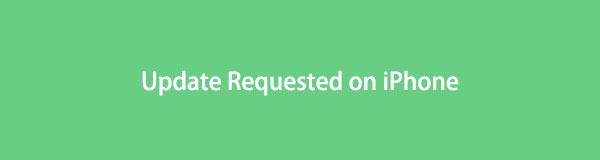

Lista de Guías
Parte 1. ¿Qué significa la actualización solicitada en el iPhone?
De vez en cuando, los dispositivos Apple, como los iPhone, requieren una actualización de software para corregir errores, actualizaciones de seguridad y más. Entonces, si planeas actualizar tu iOS, debes pasar a la Ajustes app, donde verás las opciones de actualización. Posteriormente, se mostrará la Actualización solicitada en iPhone.
Significa que el dispositivo intenta conectarse al servidor de Apple para descargar los archivos de actualización más recientes. Cuando la solicitud se realiza correctamente, es probable que la actualización también se realice correctamente. Algunas personas actualizan su iOS para solucionar algunos problemas, pero podrían ocurrir daños mayores si ocurre una situación desafortunada, como que el iPhone se atasque en la pantalla "Actualización solicitada".
Parte 2. Cómo solucionar el problema de actualización solicitada de iPhone
Esperar un poco mientras se instala la nueva versión de iOS es completamente normal, por lo que no debes preocuparte. Pero una vez que notas que está tardando más de lo habitual, tu iPhone debe enfrentar un problema que hace que se atasque. Por lo tanto, a continuación se muestran las soluciones probadas para salir de la pantalla "Actualización solicitada". Hay formas sencillas y profesionales disponibles, por lo que sólo tienes que elegir la que te resulte más cómoda para navegar o la que sea adecuada para tu dispositivo.
FoneLab le permite reparar el iPhone / iPad / iPod desde el modo DFU, el modo de recuperación, el logotipo de Apple, el modo de auriculares, etc. hasta el estado normal sin pérdida de datos.
- Solucionar problemas del sistema iOS deshabilitado.
- Extraiga datos de dispositivos iOS deshabilitados sin pérdida de datos.
- Es seguro y fácil de usar.
Método 1. Reinicie el iPhone
Realizar un reinicio se usa ampliamente para problemas básicos, sin importar su dispositivo. Reiniciarlo actualizará el dispositivo, ya sea un iPhone, Android o una computadora. Por lo tanto, si el problema se debe a un problema técnico, un bloqueo o cualquier causa básica, su iPhone se solucionará inmediatamente, dejando la pantalla bloqueada en Actualización solicitada. Pero si una simple actualización no puede solucionar el problema, los siguientes métodos todavía están disponibles, así que por favor proceda a probarlos.
Guíese por los sencillos pasos a continuación para corregir cuando el iPhone dice Actualización solicitada por reiniciando el iPhone:
iPhone sin botón de Inicio: mantenga presionado uno de su iPhone Volumen botones con el Lado botón, y el Control deslizante de apagado aparecerá en breve. Arrástrelo hacia la derecha para apagar el iPhone, luego espere 30 segundos antes de presionar el botón Lado hasta que el dispositivo se reinicie.
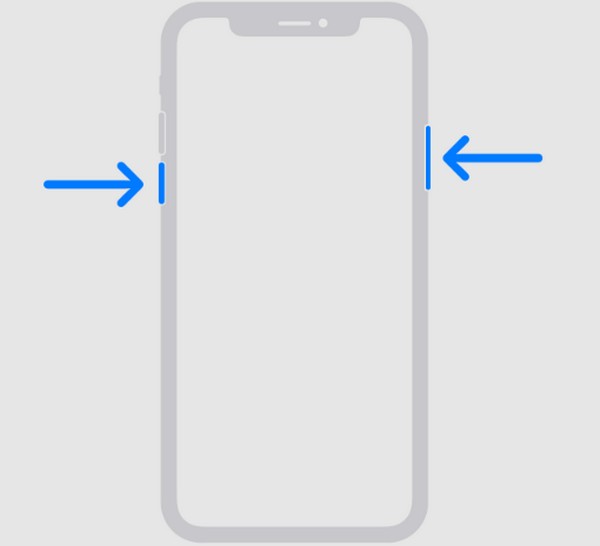
iPhone con botón de Inicio: presione el botón del iPhone Lado or Notable y suéltelo cuando el Control deslizante de apagado aparece. Al igual que el proceso anterior, espere 30 segundos una vez que su iPhone se apague por completo. Luego, presione y mantenga presionado el botón nuevamente para reiniciar el dispositivo.
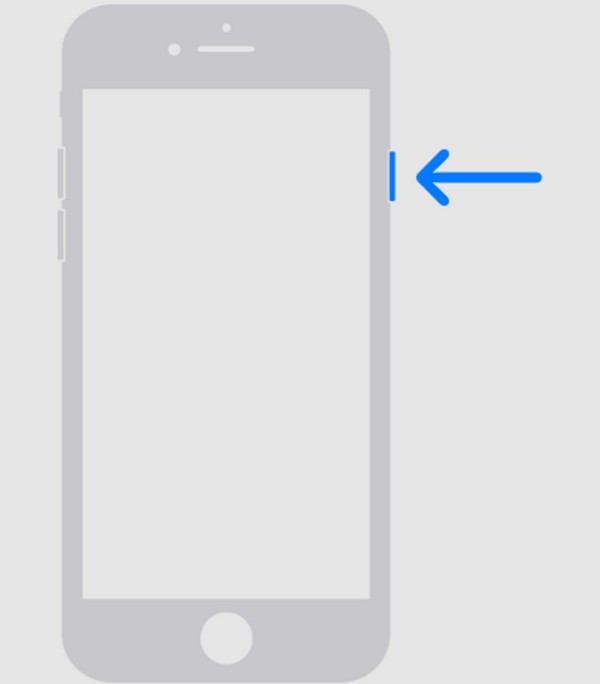
Método 2. Comprobar el almacenamiento del iPhone
Por otro lado, es posible que tu iPhone se haya quedado atascado y no pueda actualizarse por falta de almacenamiento. Cada vez que realiza una actualización de software, el dispositivo a menudo requiere almacenamiento adicional para poder manejar los archivos de actualización que se instalarán con iOS. Por lo tanto, si tiene poco o ningún espacio en el almacenamiento de su iPhone, lo mejor sería borrar o desinstalar archivos y aplicaciones innecesarios.
Imita las sencillas instrucciones que aparecen a continuación para reparar la actualización de iOS atascada en la actualización solicitada comprobando el almacenamiento de tu iPhone:
Paso 1Directo a la Ajustes interfaz y presione el botón General pestaña de la lista de opciones. En la siguiente pantalla, elija Almacenamiento de iPhone para comprobar su estado y ver si se está acabando el espacio.
Paso 2Si es así, no dude en utilizar las funciones siguientes Recomendaciones, tales como el Revisar archivos adjuntos grandes y Descargar aplicaciones no utilizadas. Le proporcionarán técnicas e instrucciones para ayudarle a borrar datos y liberar espacio en su iPhone.
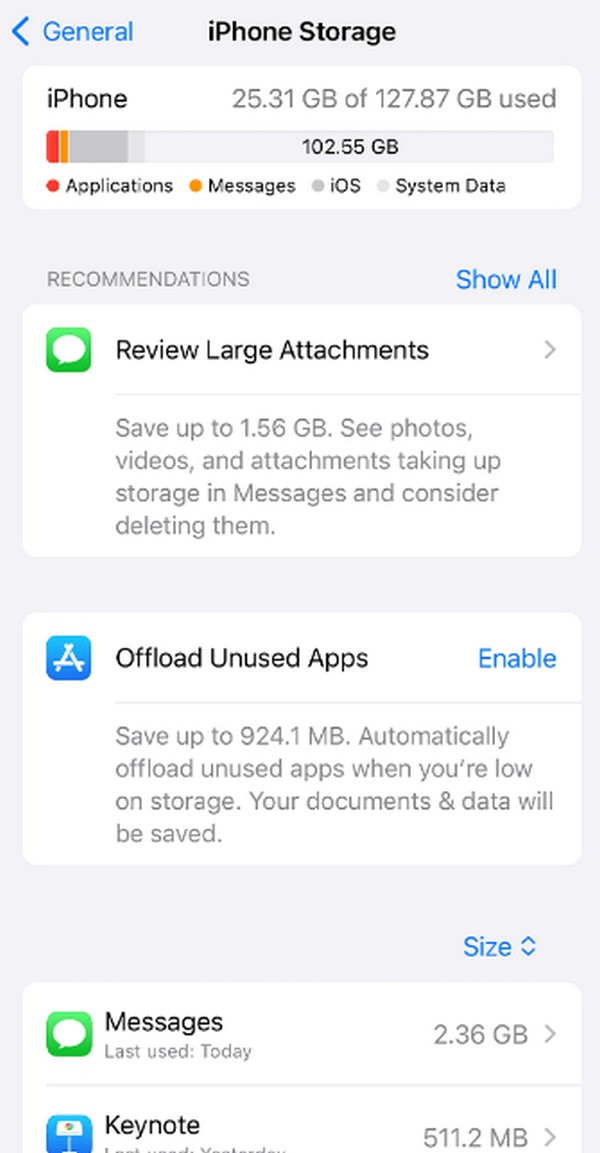
FoneLab le permite reparar el iPhone / iPad / iPod desde el modo DFU, el modo de recuperación, el logotipo de Apple, el modo de auriculares, etc. hasta el estado normal sin pérdida de datos.
- Solucionar problemas del sistema iOS deshabilitado.
- Extraiga datos de dispositivos iOS deshabilitados sin pérdida de datos.
- Es seguro y fácil de usar.
Método 3. Restablecer todas las configuraciones
Otro proceso para navegar es restablecer todas las configuraciones de tu iPhone. Es posible que hayas modificado algo en la Configuración, lo que provocó que algunas opciones no funcionaran correctamente, incluido el proceso de actualización. Por lo tanto, restablecerlo a los valores predeterminados será de gran ayuda para que su dispositivo recupere su condición normal y sus funciones adecuadas.
Tome en serio el siguiente procedimiento sin preocupaciones para reparar su iPhone atascado en la pantalla de Actualización solicitada restableciendo todas las configuraciones:
Paso 1Ver tu iPhone Ajustes pantalla para abrir el General pestaña. A continuación, desplácese hasta llegar al final de la página y elija Transferir o reiniciar iPhone.
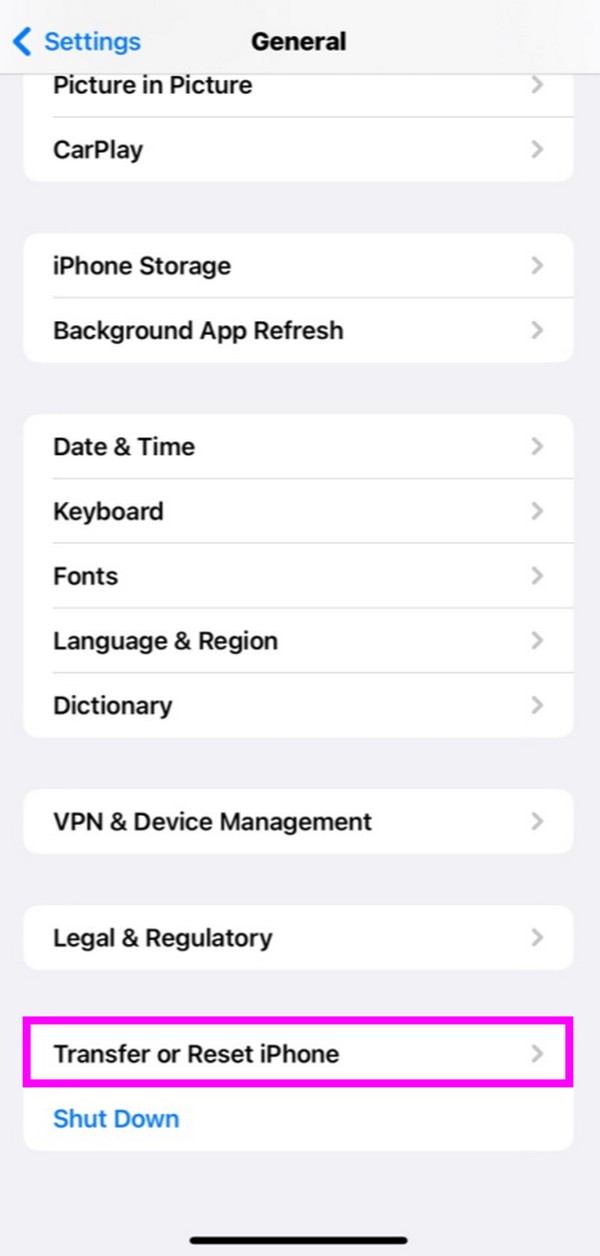
Paso 2En la siguiente pantalla, seleccione el Reanudar pestaña en la parte más inferior para ver las opciones de reinicio. Finalmente, haga clic en el Restablecer Todos Los Ajustes para restablecer la configuración a sus valores predeterminados.
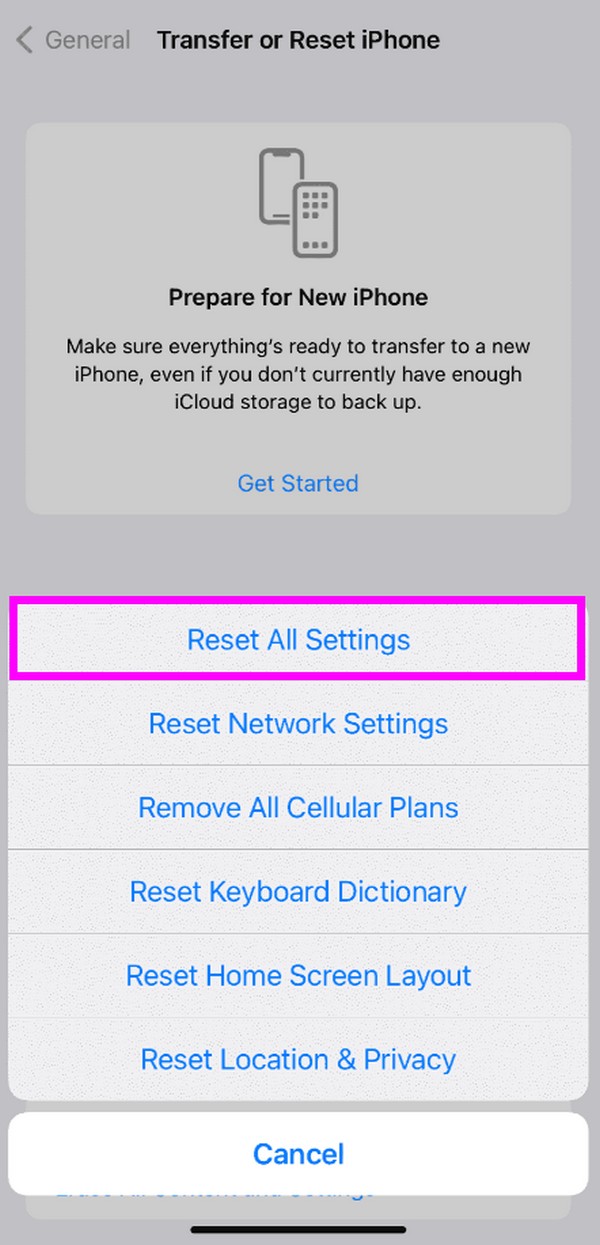
Método 4. Utilice la recuperación del sistema FoneLab iOS
Una vez que haya probado todos los métodos anteriores, pero el proceso de actualización aún no tiene éxito, es hora de utilizar una herramienta profesional. En este caso, recomendamos el FoneLab iOS recuperación del sistema herramienta. Es una herramienta de reparación confiable que puede solucionar varios problemas o anomalías en un sistema iOS. A diferencia de otros métodos de reparación, este programa te permite elegir si deseas borrar o no tus datos durante el proceso de reparación.
Administre el sencillo proceso que se muestra a continuación como ejemplo para solucionar la actualización bloqueada solicitada en el iPhone con FoneLab iOS recuperación del sistema:
FoneLab le permite reparar el iPhone / iPad / iPod desde el modo DFU, el modo de recuperación, el logotipo de Apple, el modo de auriculares, etc. hasta el estado normal sin pérdida de datos.
- Solucionar problemas del sistema iOS deshabilitado.
- Extraiga datos de dispositivos iOS deshabilitados sin pérdida de datos.
- Es seguro y fácil de usar.
Paso 1Obtenga el archivo de instalación de FoneLab iOS System Recovery usando el color naranja Descargar gratis en su página inferior izquierda. Cuando se guarde, permita que el programa realice cambios y los componentes esenciales comenzarán a descargarse. Luego, inicie el programa para ejecutarlo en su computadora.
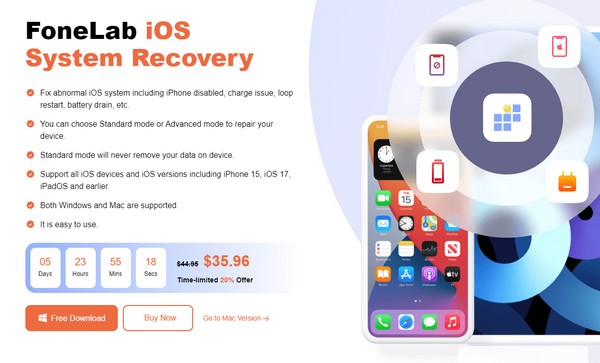
Paso 2Seleccione Recuperación del sistema de iOS cuadro una vez que se exhibe la interfaz principal. Los problemas del dispositivo compatible se enumerarán en la siguiente pantalla, así que presione el botón Inicio botón para continuar. Luego, conecte un cable USB a su computadora y iPhone, luego elija el modo Avanzado o Estándar entre las opciones de reparación.
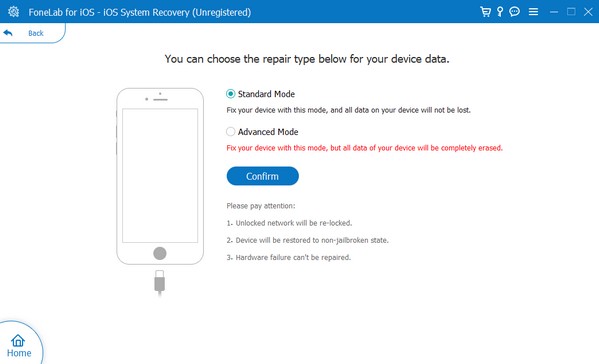
Paso 3Finalmente, use las instrucciones que aparecen en la siguiente pantalla para poner su iPhone en modo de recuperación. Se solicitará que se descargue el paquete de firmware para solucionar el problema de su iPhone con respecto a la pantalla de Actualización solicitada.
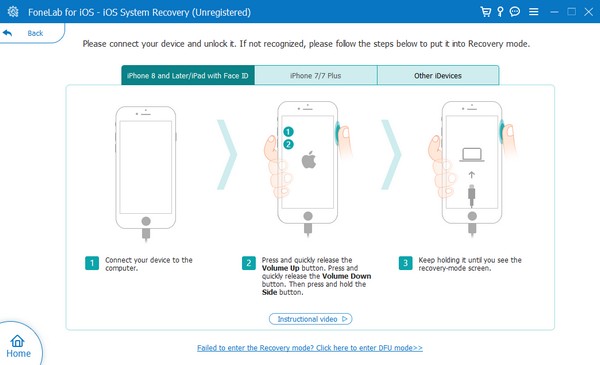
FoneLab le permite reparar el iPhone / iPad / iPod desde el modo DFU, el modo de recuperación, el logotipo de Apple, el modo de auriculares, etc. hasta el estado normal sin pérdida de datos.
- Solucionar problemas del sistema iOS deshabilitado.
- Extraiga datos de dispositivos iOS deshabilitados sin pérdida de datos.
- Es seguro y fácil de usar.
Parte 3. Preguntas frecuentes sobre la actualización solicitada en iPhone
1. ¿Por qué la actualización del software tarda tanto en mi iPhone?
Es posible que tengas una conexión a Internet inestable, lo que hace que la actualización se cargue lentamente. También puede deberse a un problema relacionado con el software, como una descarga de software corrupta. Independientemente de la causa, pruebe las soluciones que proporciona este artículo. Cada método anterior contiene información útil e instrucciones adecuadas para ayudarle a solucionar el problema rápidamente.
2. ¿Está bien omitir una actualización de iOS?
Puede omitirlo, pero lo mejor sería actualizar su software para mantener el rendimiento del iPhone. Si lo descuida, puede provocar un rendimiento deficiente y riesgos de seguridad.
Gracias por esperar para conocer las estrategias de reparación que hemos enumerado para solucionar el problema con su iPhone relacionado con la actualización solicitada. Vuelva en cualquier momento para obtener más soluciones.
FoneLab le permite reparar el iPhone / iPad / iPod desde el modo DFU, el modo de recuperación, el logotipo de Apple, el modo de auriculares, etc. hasta el estado normal sin pérdida de datos.
- Solucionar problemas del sistema iOS deshabilitado.
- Extraiga datos de dispositivos iOS deshabilitados sin pérdida de datos.
- Es seguro y fácil de usar.

